Formas más fáciles de solucionar si el video de YouTube no está disponible
Descargador de videos Doremi
4.9 de 5
- para Windows 10/8/7
- para macOS 10.13+
- para Android
Descargador de videos Doremi
4.9 de 5
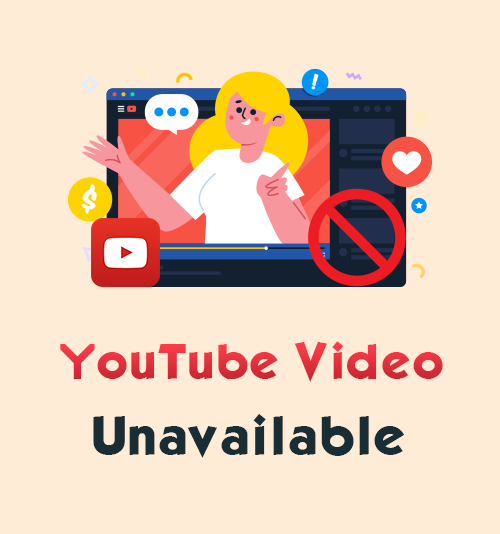
YouTube sigue siendo la plataforma de transmisión de video indiscutible en Internet. Contiene miles de millones de videos que puedes ver. Lo bueno de esto es que todos sus videos son generados por el usuario.
YouTube alberga muchos videos en diversos géneros como vlogs, tutoriales, juegos, videos musicales y otros. Todos los detalles mencionados son solo algunas de las razones por las que YouTube es tan popular.
Pero aquí está el truco, YouTube sigue siendo un sitio web o una plataforma que a veces se bloquea o contiene algunos errores. Con frecuencia, todavía encuentra algunos errores que hacen que un video de YouTube no esté disponible.
Elimine sus preocupaciones mientras probamos y descubrimos los métodos más factibles para corregir errores de video de YouTube.
Continúe leyendo para conocer los pasos más manejables para hacerlo y continúe viendo o siguiendo sus videos / canales favoritos de YouTube.
Parte 1. ¿Cómo arreglar el video de YouTube no disponible?
Actualizar la conexión de red
YouTube es una aplicación / sitio que requiere una sólida conexión a Internet antes de poder reproducir sus videos. Entonces, antes de culpar a YouTube por el problema, primero comencemos a verificar nuestra red. Además, YouTube transmite la mayoría de sus videos en 1080p o incluso en calidad 4K. Por lo tanto, este tipo de videos realmente consumirán una gran cantidad de ancho de banda en Internet. Siga los sencillos consejos a continuación para mejorar su conexión a Internet.
● Primero, reinicie el enrutador o módem de su Internet. Desenchufe el dispositivo durante unos diez segundos y vuelva a enchufarlo inmediatamente después.
● No importa si está usando una computadora o un teléfono inteligente. Las aplicaciones en segundo plano siempre se ejecutarán y consumirán ancho de banda si no se cierran correctamente. Para una computadora con Windows, también puede abrir su administrador de tareas para encontrar rápidamente cualquier aplicación innecesaria que se ejecute en segundo plano.
● Suponga que hay demasiados dispositivos conectados a la misma red Wi-Fi. En ese caso, se espera que sea más lento ya que el ancho de banda está dividido. Puede desconectar otros dispositivos para maximizar la red. O cambie la contraseña de Wi-Fi si hay dispositivos desconocidos conectados a ella.
● Si todo lo demás falla, es mejor ponerse en contacto con el equipo de soporte de su ISP para cualquier problema conocido de interrupción. También puede pedirles otros consejos para acelerar su red.
Cambiar la calidad del video (solo computadoras)
Si su conexión de red funciona, pero el video aún se está reproduciendo, existe la posibilidad de que sea lento. Intentará reproducir automáticamente el video de calidad HD (720p, 1080p, 4K, etc.). Como se mencionó, estas cualidades de video requerirán una conexión rápida y estable antes de reproducirlas. Afortunadamente, puede modificar la calidad del video si está viendo YouTube en una computadora.
Paso 1. Vaya al reproductor de video de YouTube y haga clic en el ícono "Configuración" que se encuentra en la opción inferior derecha. Después de eso, seleccione "Calidad".
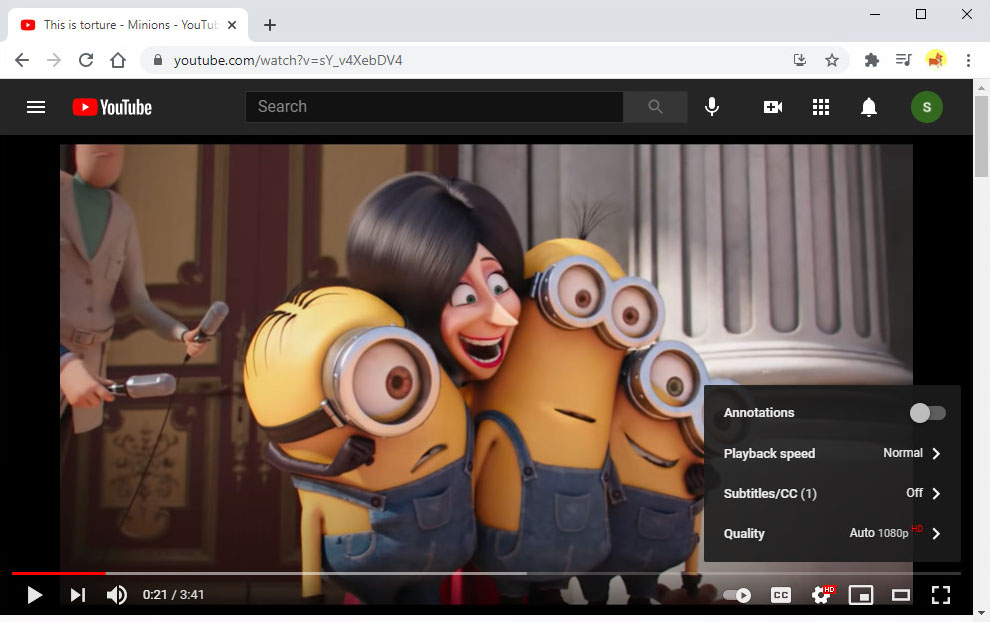
Paso 2. Puede elegir una calidad de video más baja, como 480p, 360p y 240p. La experiencia de visualización no es tan buena en HD, pero es mejor que si el video no se reproduce.
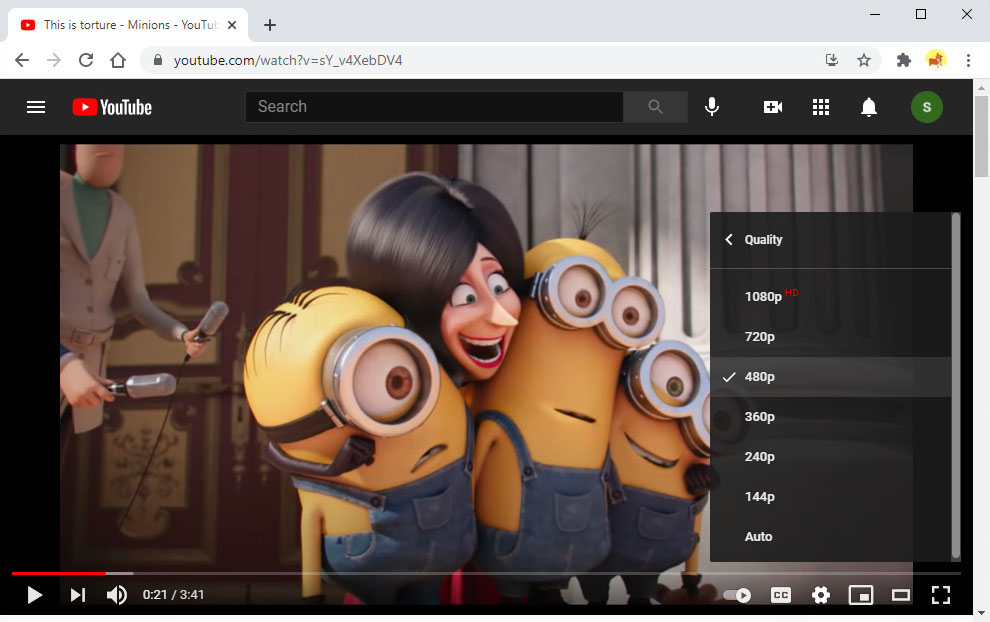
Reinicie YouTube y sus dispositivos
Simplemente reiniciar YouTube en su computadora y su teléfono puede solucionar el problema rápidamente. Para reiniciar YouTube, asegúrese de que la aplicación esté completamente cerrada, incluso en segundo plano. Después de eso, reinicie la aplicación e intente volver a ver un video.
Deshabilitar la aceleración de hardware
Hay algunos informes de que la función de aceleración de hardware del navegador Chrome causa un problema de video de YouTube no disponible. Esta función es útil ya que usa la GPU para renderizar videos en su computadora. Sin embargo, con los informes que se muestran, es mejor desactivarlo para evitar tales problemas.
Paso 1. Abra Google Chrome y busque el botón "Menú" en la esquina superior derecha de la ventana del navegador.
Paso 2. Selecciona "Configuración" para que te redirija a la configuración de Chrome.
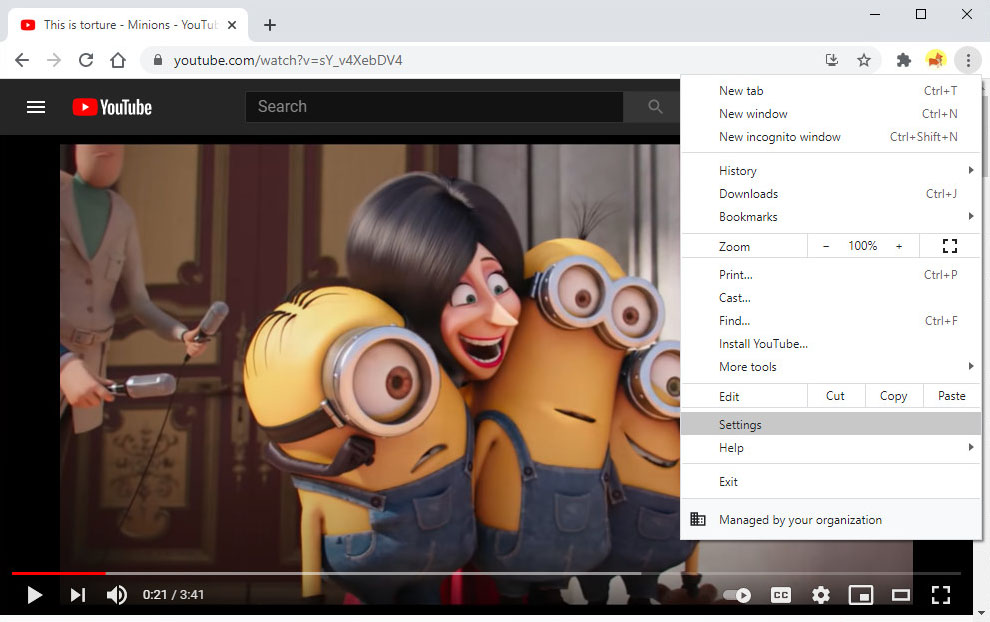
Paso 3. Desplácese hacia abajo en la página hasta encontrar la sección "Avanzado".
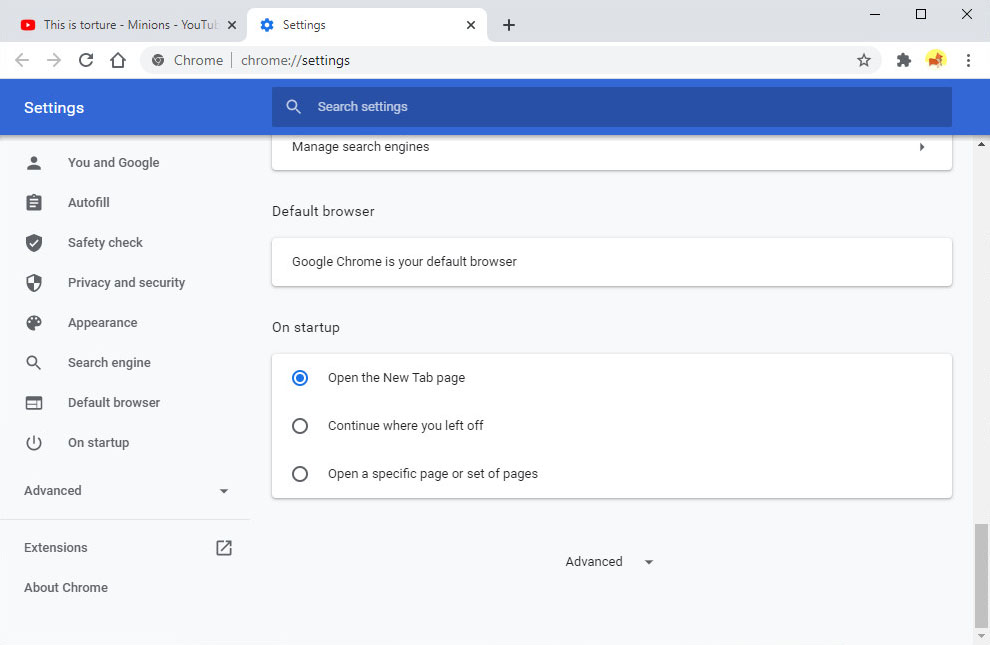
Paso 4. En el menú "Sistema", haga clic en el botón de alternancia de la aceleración de hardware para desactivarlo.
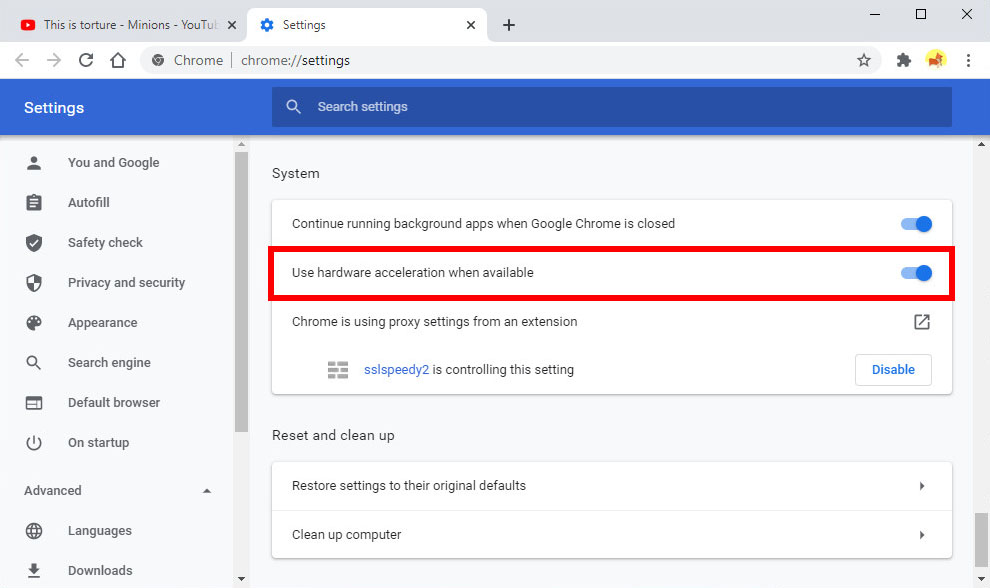
Paso 5. A continuación, cierre y reinicie Chrome para intentar reproducir un video de YouTube.
Borrar caché / cookies del navegador
La caché son datos ocultos que se almacenan en su navegador cada vez que accede a algo en Internet. Por otro lado, las cookies son pequeños fragmentos de datos que normalmente son archivos de texto como el nombre de usuario / contraseña que guardó o una búsqueda de palabras clave previamente escrita. Aunque las cookies y la caché tienen un tamaño de archivo mínimo individualmente, ocuparán mucho espacio en su navegador si no se borran con regularidad. Esto puede resultar en el error "Este video no está disponible" de YouTube y otros. Consulta cómo eliminarlos aquí.
Paso 1. Si está utilizando Google Chrome, vaya al "Menú" nuevamente y seleccione "Configuración" de la lista.
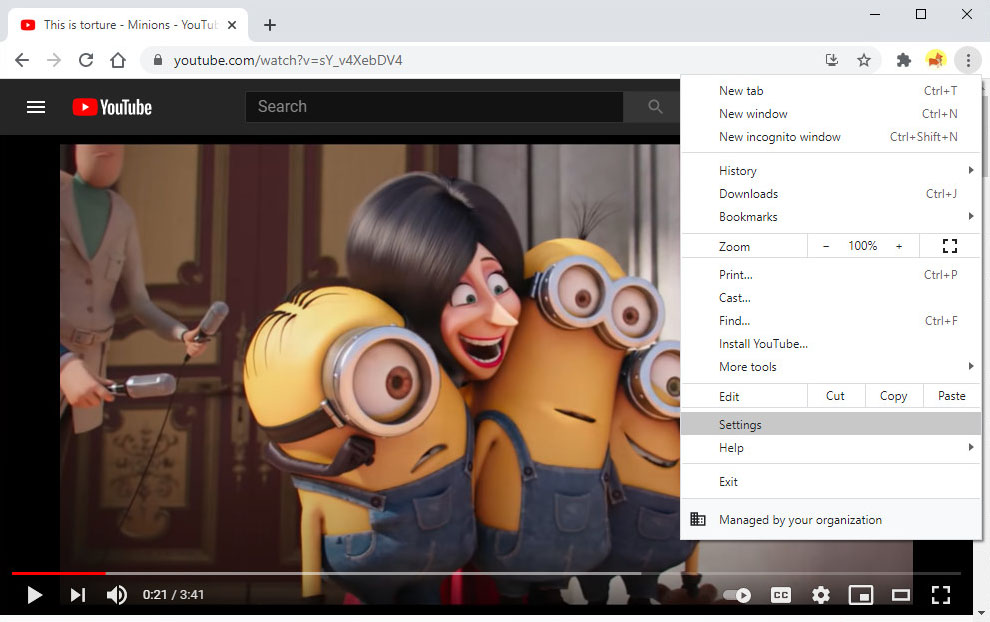
Paso 2. Desplácese hacia abajo y elija "Borrar datos de navegación" y aparecerá una ventana.
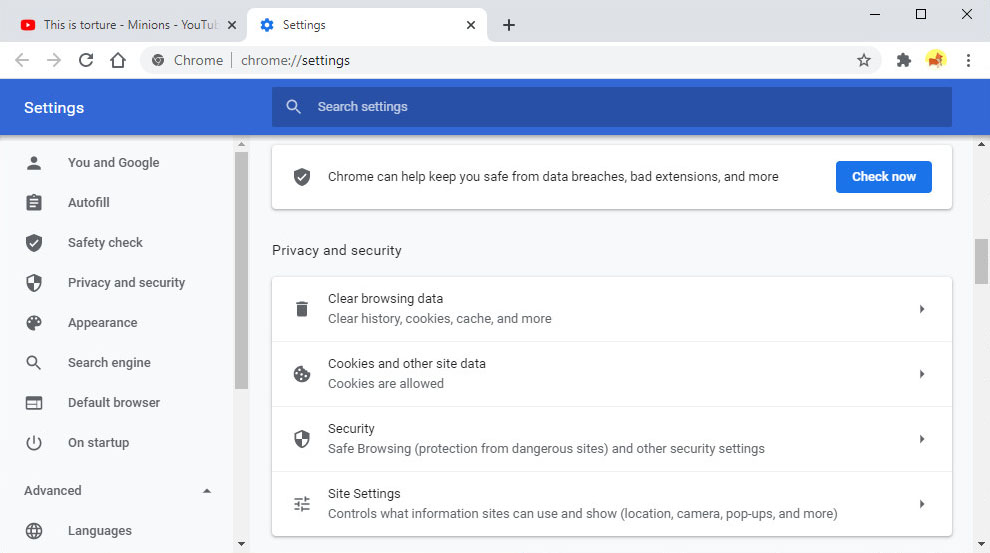
Paso 3. Vaya a la pestaña "Avanzado" y marque "Cookies y otros datos de sitios" y "Imágenes y archivos almacenados en caché.
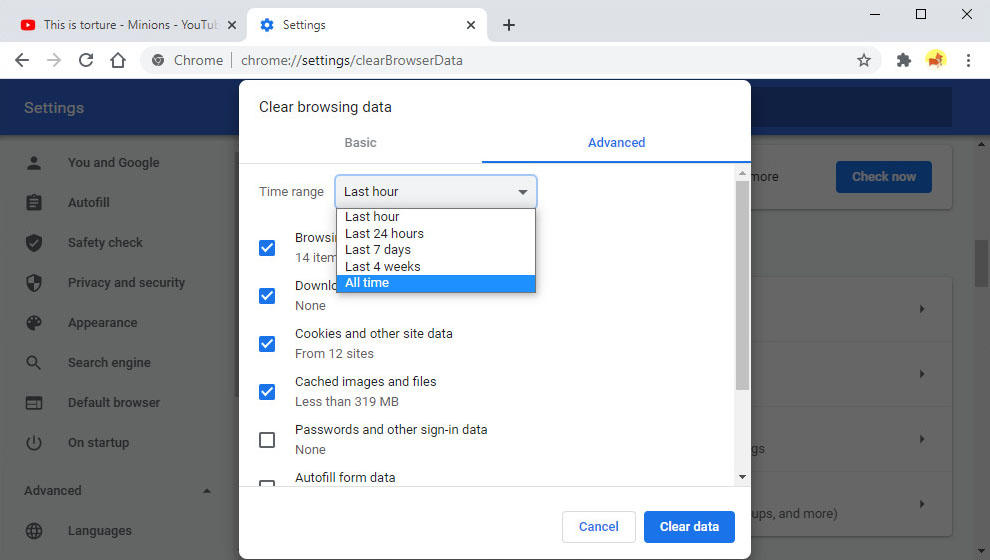
Paso 4. Asegúrese de que el rango de tiempo esté seleccionado en "Todo el tiempo" y haga clic en "Borrar datos" para continuar. Finalmente, cierre Chrome y reinícielo para intentar reproducir otro video de YouTube.
Instalar VPN
A veces, el video de YouTube no se reproduce en su computadora debido al bloqueo geográfico. Esto suele suceder si la persona que subió el video establece una ubicación específica en la que el video está disponible o no. De forma predeterminada, no hay forma de deshabilitar esta configuración a menos que el propio usuario la reemplace. Afortunadamente, puede instalar una VPN en su computadora o teléfono inteligente para cambiar la ubicación de su dirección IP. Sin embargo, el riesgo aquí es que compromete su seguridad.
● Para computadoras, usar la tienda de extensiones de Chrome para buscar e instalar una VPN.
● Para teléfonos móviles, instale una VPN buscando en Google Play Store (Android) o App Store (iOS).
● Luego, usando la VPN, elija otra ubicación en la que se pueda acceder al video.
● Por último, reinicie YouTube y mire el video.
Parte 2. Solución alternativa: descargar videos de YouTube
Estas son las mejores formas de corregir el error "Este video no está disponible" en YouTube. Lo bueno es que es fácil de seguir. Incluso los principiantes no tendrán dificultades para hacerlo.
Pero aquí está la cuestión, ¿no es que "es mejor prevenir que curar"?
¿Por qué no evitar el problema de antemano?
En ese caso, descargar el video de YouTube antes de cualquier error inesperado es una gran solución. DoremiZone Video Downloader Pro es uno de los mejores programas de descarga de videos que existen para ayudarlo a lograrlo.
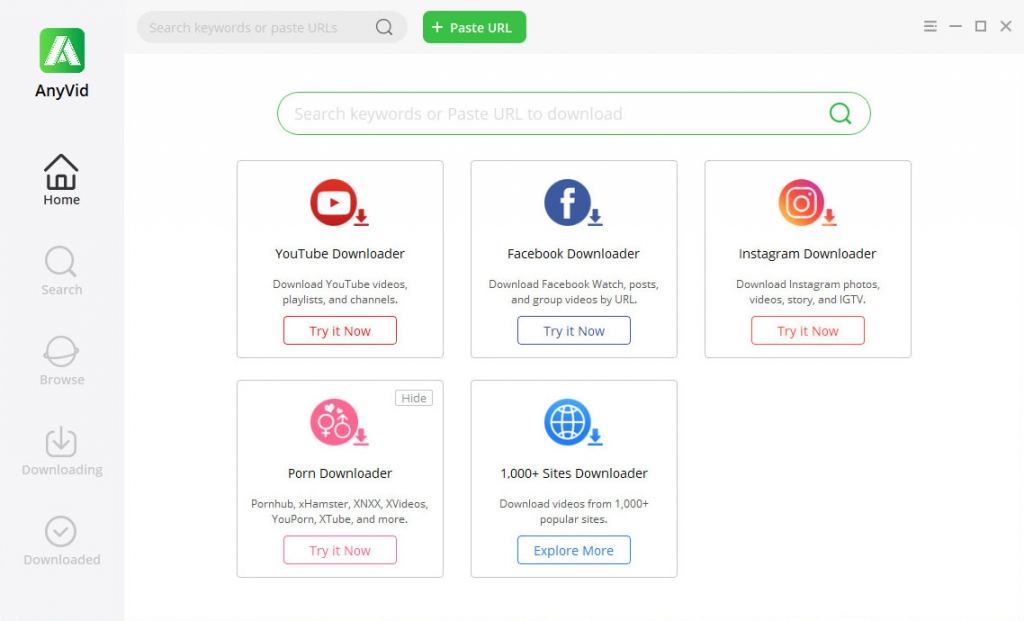
Descargador de videos DoremiZone Pro es un potente descargador de videos de YouTube que permite guardar dichos videos para que se ajusten a una calidad de hasta 4K para una visualización de pantalla más grande. Además, puede procesar hasta 6 videos de YouTube y guardarlos simultáneamente.
Aparte de eso, captura todos los videos incluidos en una lista de reproducción de YouTube, como cortar un pedazo de pastel. Una función única de DoremiZone Video Downloader Pro es su "Modo de descarga inteligente". La función consiste en un navegador web integrado que le permite ver videos de YouTube y descargarlos todos juntos.
Además de YouTube, también admite la descarga desde más de 1,000 sitios de transmisión. Por último, el software está disponible para instalar en sus dispositivos Windows, Mac e incluso Android.
Para empezar, instale el descargador de videos todo en uno.
Descargador de videos Doremi
Descarga videos HD de más de 1,000 sitios
- para Windows 10/8/7
- para macOS 10.13+
- para Android
Elija el instalador que sea adecuado para el sistema operativo de su computadora (Windows o Mac), luego presione "Descargar". Siga el mensaje de instalación hasta que se guarde correctamente en su computadora. Después de eso, ejecute DoremiZone Video Downloader Pro para iniciar su interfaz.
A continuación, configure los Ajustes. Presione el botón "Menú" ubicado en la esquina superior derecha de la interfaz. Seleccione "Configuración" de la lista para que pueda modificar la calidad de la descarga, la ubicación de la carpeta de salida, el idioma de los subtítulos y otros. Pulsando el botón "Confirmar" guardará todos los cambios que ha realizado.
Ahora, siga las instrucciones a continuación.
Paso 1. Obtener la URL del video de YouTube
Después de configurar los ajustes, abra cualquier navegador web y visite YouTube. Busque el video de YouTube que le gusta guardar y reprodúzcalo. Luego, copie el enlace del video de la barra de direcciones del navegador para continuar.
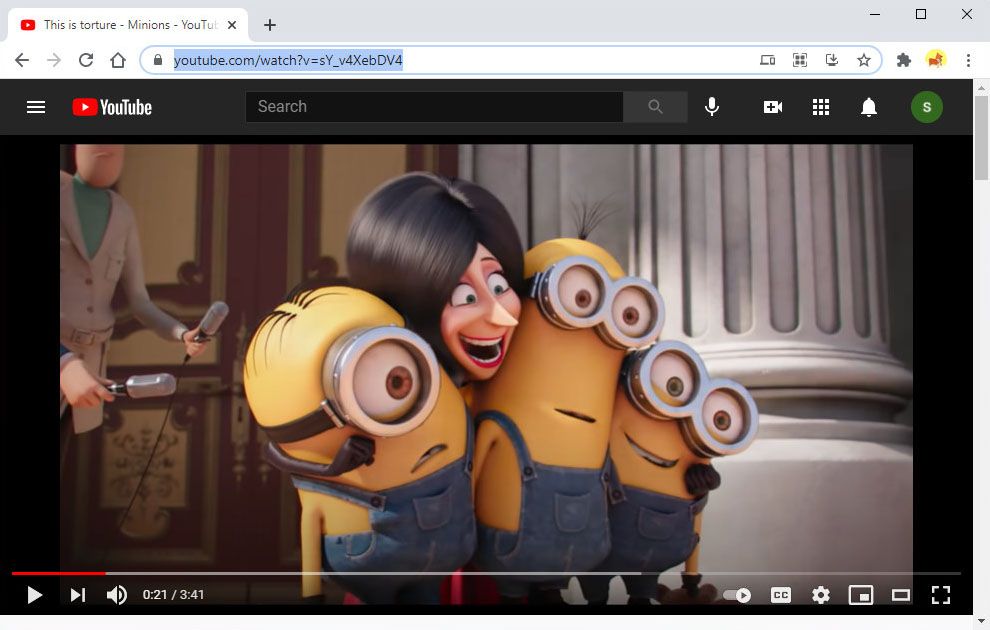
Paso 2. Descarga el video de YouTube
Vuelva a DoremiZone Video Downloader Pro y presione el botón "Pegar URL" para analizar el enlace del video de YouTube. Al hacer clic en el menú "desplegable" se mostrará la calidad de video disponible. Elija uno, luego finalmente seleccione el botón "Descargar" para comenzar.
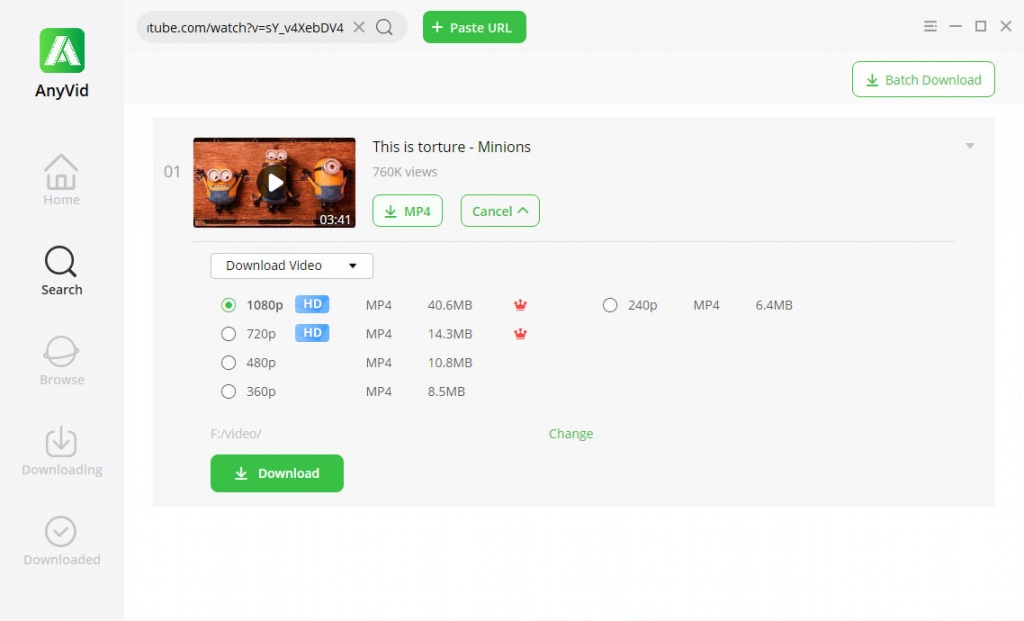
Espere y deje que DoremiZone Video Downloader Pro finalice el proceso. Una vez hecho esto, vaya al panel "Descargado" del software para encontrar el video. Si presiona el botón "Reproducir" en la miniatura del video, podrá verlo al instante. Al hacer clic con el botón derecho en el archivo, se brindarán otras opciones, como abrir la carpeta, eliminar el video y más.
Para concluir
YouTube alberga muchos videos entretenidos y de tendencia que realmente te encanta ver. Entonces, es un dolor de cabeza si de repente deja de funcionar. En resumen, YouTube, este video no está disponible, los problemas realmente ocurrirán de vez en cuando.
Pero todos los pasos de solución de problemas y las alternativas proporcionadas anteriormente definitivamente lo resumirán. En caso de que reciba un error de video de YouTube no disponible o cualquier otro error, puede publicar un comentario al respecto, por lo que lo buscaremos y lo resolveremos por usted.
Dicho esto, será mejor que guarde los videos de YouTube antes de que ocurra cualquier error. Descargador de videos DoremiZone Pro es una herramienta tan útil que resulta muy útil.
Descargador de videos Doremi
Descarga videos HD de más de 1,000 sitios
- para Windows 10/8/7
- para macOS 10.13+
- para Android
Además, si tiene consejos adicionales además de los proporcionados anteriormente, déjelos a continuación. ¡Gracias!
Artículos Relacionados
- Formas de arreglar YouTube sigue fallando errores para todas las plataformas
- Cómo mirar videos con restricción de edad en YouTube [100% trabajo]
- Corregir la reproducción automática de YouTube que no funciona con 8 métodos útiles
- Las 5 mejores soluciones para el error interno del servidor de YouTube 500
- YouTube lento | Cómo solucionarlo y disfrutar viendo YouTube
- Maneras sencillas de buscar y ver videos eliminados de YouTube
- [Solucionado] Cómo habilitar videos largos en YouTube fácilmente
- Solucionar el error 400 de YouTube en Chrome y Android [Mejor guía]
- ¿El filtro de búsqueda de YouTube no funciona? Soluciones 100% viables
- ¿Cómo desbloquear videos de YouTube fácilmente? [Guía actualizada]
También le pueden interesar estos temas